Paras vapaan järjestelmän puhdistus työkalu Windows 10 / 8.1 / 8/7
Tottunut sujuvaan kulkuolosuhteeseen kuinuusi tietokone? Useimmat käyttäjät todella tekevät niin. Tietokone hidastuu kuitenkin toisinaan ja Windows-järjestelmä kaatuu joskus. Kun asennat ohjelmia, lataat vakoiluohjelmien torjunta- tai virustorjuntatyökaluja ja lataat tuntemattomia määriä roskapostitiedostoja Internetistä, hidastuminen voi tapahtua usein.
Ihmetät: ”Kuinka ilmainen siivousjärjestelmä Windows 10 / 8.1 / 8/7 -käyttöjärjestelmälle? ”Tässä näytämme sinulle tapoja pyyhkiäPC-junkit ja tarpeettomat tiedostot, jotta Windows-järjestelmäsi toimii nopeasti ja sujuvasti ostaessasi. Tarvitset vain Windows 10 / 8.1 / 8/7 -järjestelmän puhdistustyökalun, kuten Tenorshare Windows Care Genius, joka on maailmanluokan tietokoneiden puhdistus- ja nopeuttamistyökalu Windows 10/8/7 -tietokoneille, ja auttaa sinua yhdellä napsautuksella tarkistaa ja puhdistaa Windows-järjestelmä ja olla yhteensopiva Dellin, Lenovon, HP: n, Asuksen, Acerin, Toshiban, Sumsungin ja muiden tietokoneiden kanssa.
Tämän ilmaisen Windows-järjestelmän puhdistusohjelmiston avulla voit tehdä:
- Puhdista virheelliset rekisterimerkinnät tietokoneeltasi.
- Puhdista turhat tiedostot, lataa historia, lomakehistoria jne.
- Puhdista tiedostoja tietyillä laajennuksilla tietyissä asemissa.
- Poista tarpeettomat tiedostot järjestelmäasemasta.
- Voit etsiä ja poistaa kiintolevyllä olevia massatiedostoja.
Kuinka puhdistaa Windows 10 / 8.1 / 8/7 -järjestelmä
Lataa ja asenna ensin Tenorshare Windows Care Genius Windows-tietokoneellesi.
Registry Cleaner: Puhdista virheelliset rekisterimerkinnät tietokoneeltasi
Vaihe 1: Suorita tämä ilmainen rekisterin puhdistusohjelma ja napsauta System Cleaner ja valitse sitten Rekisterin puhdistaja. Klikkaus Skannata tietokoneesi tunnistamiseen.

Vaihe 2: Kaikki rekisterit näytetään. Klikkaus Puhdas poistaa kaikki.

Lisäksi, jos haluat mukauttaa kohteita, voit napsauttaa Mukautettu alue sivun painikkeessa. Sitten voit valita kaikki, jotka haluat puhdistaa.

Yleinen siivooja: Puhdista turhat tiedostot, lataushistoria, lomakehistoria jne.
Vaihe 1: Käynnistä ohjelma ja napauta System Cleaner ja napsauta sitten Yhteinen puhdistaja. Napsauta Skannaa aloittaaksesi.
Vaihe 2: Skannaamisen jälkeen kaikki turhat tiedostot ja nykyisten ohjelmien jäljet löytyvät. Napsauta sitten Puhdas poistaa kaikki.

Advanced Cleaner: Puhdista tiedostot tietyillä laajennuksilla tietyille asemille
Vaihe 1: Käynnistä ohjelma ja napauta System Cleaner ja napsauta sitten Advanced Cleaner.
Vaihe 2: Aseta mikä tahansa tai kaikki kiintolevy, jonka haluat puhdistaa Skannaa sijainti ja napsauta Skannata. Napsauta lopuksi Puhdas toiminnan lopettamiseksi.
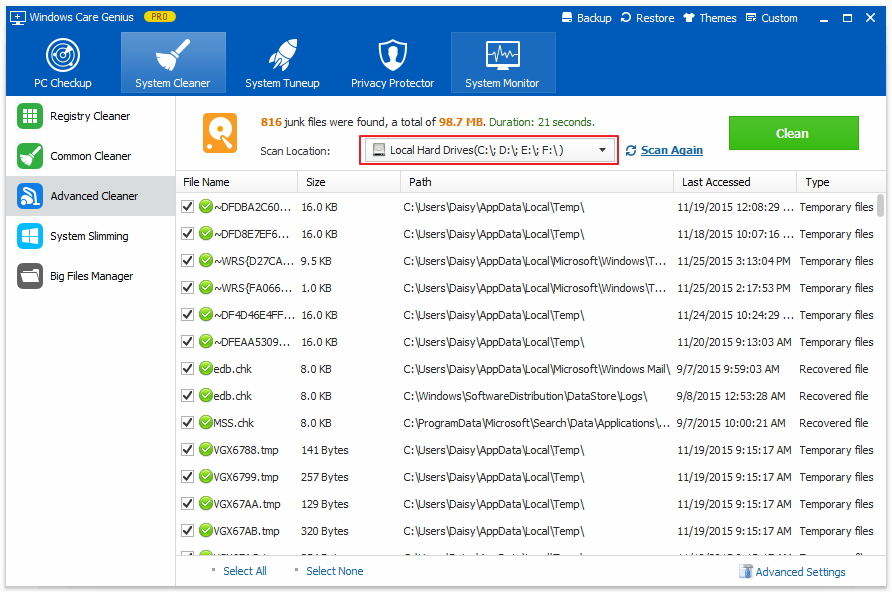

Järjestelmän laihdutus: Poista tarpeettomat tiedostot järjestelmäasemasta
Vaihe 1: Suorita ohjelma ja napsauta System Cleaner. valita Järjestelmän laihtuminen. Windows Care Genius alkaa skannata automaattisesti.
Vaihe 2: Skannaamisen jälkeen kaikki tiedostot, kuten ladatut asennustiedostot, asennusohjelman perusvälimuisti, IME, ohjetiedostot, taustakuvatiedostot, näytteen musiikki, luetellaan tässä. Rasti kohdetta haluat puhdistaa ja napsauttaa Laihtua.

Big Files Manager: Voit etsiä ja poistaa kiintolevyllä olevia massatiedostoja
Vaihe 1: Käynnistä ohjelma ja napauta System Cleaner ja napsauta sitten Big Files Manager. avautua Skannaa sijainti valitaksesi haluamasi kiintolevyn. Napsauta sitten Hae ja tulokset luetellaan alla nopeasti.

Vaihe 2: Valitse poistettava merkintä ja napsauta Poistaa oikeassa yläkulmassa.
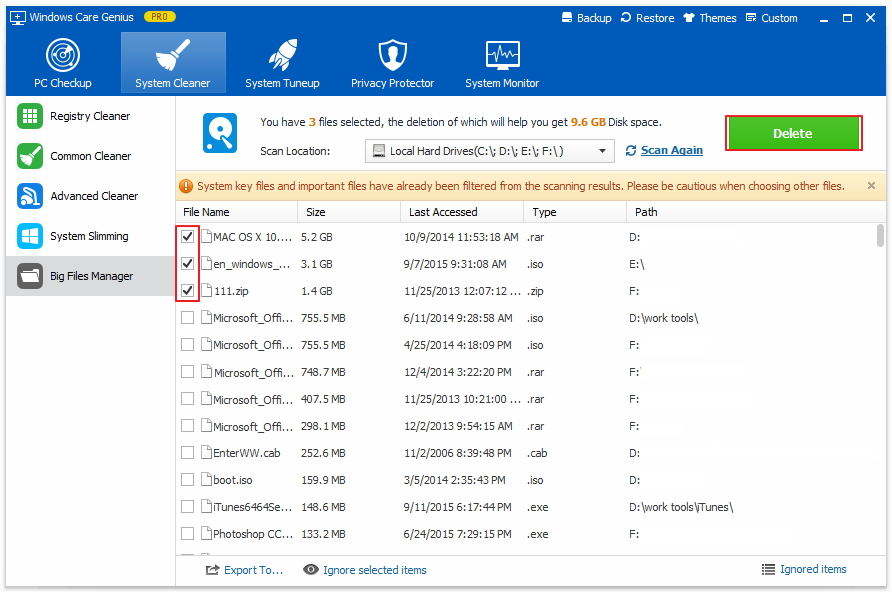
Siinä kaikki ilmainen Windows 10 / 8.1 / 8/7 -puhdistin. Tarkempia ohjeita varten voit vapaasti käydä Tenorshare-virallisilla verkkosivuilla.









